Perfix es un software poderoso diseñado para tratar específicamente la mayoría de los problemas que puede encontrar en su teléfono iOS o Android. Admite completamente el iPhone 5S al iPhone 16 e iOS 18 y versiones anteriores.
La ventaja de usar Perfix es que puede arreglar rápidamente el iPhone que no se cargará o se enciende sin perder ninguno de sus datos, incluso sin realizar una copia de seguridad de sus datos.
Con Perfix, todos los problemas relacionados con iOS se pueden resolver con un simple clic.
Parte 4. Resuelve el problema con iTunes
Método 1. Actualizar iOS
Tener una actualización pendiente también puede hacer que su iPhone se niegue a cargar o encender. Puede Actualizar el software Siguiendo los pasos a continuación:
- Asegúrese de que su computadora tenga iTunes, luego conecte el iPhone a la computadora.
- Se observará que «hay un problema con el iPhone que requiere ser restaurado o actualizado».
- Presione la opción «Actualización».
iPhone se ha descargado y no enciende verificar la actualización de la actualización de descarga de renovado iOS
Debe tener la última versión de iTunes para completar la actualización y asegurarse de que su iPhone esté conectado durante todo el proceso de actualización. Si usa una Mac, asegúrese de que el configurador esté cerrado.
Este método es gratuito para los usuarios, y no se pierden datos durante el proceso, pero tiene muchos inconvenientes, como se explica a continuación:
- Debe tener la última versión de iTunes.
- Es posible que iTunes no reconozca su dispositivo.
- Consume mucho tiempo para instalar iOS.
- Puede instalar un nuevo iOS que puede ser diferente al que está acostumbrado.
Método 2. Ponga su iPhone en modo de recuperación y actualice
Si ningún método descrito anteriormente funciona para usted, puede poner su iPhone a modo de recuperación luego actualizarlo. Los pasos son los siguientes:
1. En una computadora que tiene iTunes o Finder, conecte su iPhone a ella.
2. Según su modelo de iPhone, póngalo en modo de recuperación como se muestra a continuación;

iPhone se ha descargado y no enciende ITnes
iPhone 8 o iPhone SE (2ª generación)
- Vaya al botón para obtener volumen hacia arriba y presione en breve, haga lo mismo para el botón de volumen hacia abajo, luego finalmente presione el botón lateral hasta que su iPhone vaya al modo de recuperación.
iPhone 7, 7plus (séptima generación)
- Encuentre el volumen hacia abajo y el botón para dormir o despertar, luego presione ambos simultáneamente. Libere los botones solo cuando ingrese al modo de recuperación.
iPhone 6s o iPhone SE (primera generación)
- Busque el botón para dormir o despertar y el botón de inicio, luego presionenlos simultáneamente. Libérelos en su iPhone Ingrese el modo de recuperación.
3. Presione la opción «Actualización».
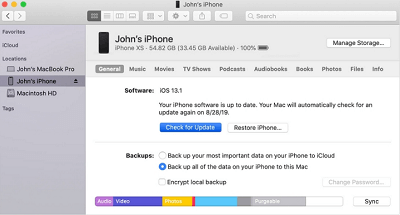
iPhone se ha descargado y no enciende verificar la actualización del iPhone a través de iTunes
La ventaja de este método es que resuelve el problema sin perder ninguno de sus datos; Sin embargo, tiene las siguientes desventajas:
- Es posible que su iPhone no sea reconocido por iTunes.
- Los pasos son un poco complicados, y puede dejar de seguirlos como se indica.
- Puede llevar mucho tiempo resolver el problema.
Método 3. Restaurar iPhone desde una copia de seguridad
Paso 1: En una computadora que tiene iTunes, lanza iTunes, luego hágalo conectado a su iPhone.
Paso 2: En la parte superior de la pantalla, seleccione el icono de su iPhone.
Paso 3: Toque «Resumen» y luego en «Restaurar copia de seguridad». Si se le pregunta la contraseña de la copia de seguridad cifrada, proporcione y permita que la restauración se complete.
Paso 4: Asegúrese de que su iPhone esté conectado después de que se reinicia para sincronizar con la computadora.
Este método Apple Support lo recomienda y resuelve el problema sin perder ninguno de sus datos.
Desventajas:
- Puede usarlo solo cuando tenga una copia de seguridad en iTunes.
- Se necesitan mucho tiempo para restaurar y hacer una copia de seguridad de los datos.
- iTunes puede no descubrir su dispositivo.
- No es sencillo usar iTunes, y a veces es posible que no vea su iPhone en la pantalla de iTunes.
Método 4. Ponga su iPhone en modo de recuperación y restauración (pérdida de datos)
Este método Causará su pérdida de datos, y si no tiene ninguna copia de seguridad, puede perder todos sus recuerdos. Los pasos son los siguientes:
1. En una computadora que tiene iTunes o Finder, conecte su iPhone a ella.
2. Ponga su iPhone al modo de recuperación como se muestra a continuación;
iPhone 8 o iPhone SE (2ª generación)
- Vaya al botón para obtener volumen hacia arriba y presione en breve, haga lo mismo para el botón de volumen hacia abajo, luego finalmente presione el botón lateral hasta que su iPhone vaya al modo de recuperación.
iPhone 7, 7plus (séptima generación)
- Encuentre el volumen hacia abajo y el botón para dormir o despertar, luego presione ambos simultáneamente. Libere los botones solo cuando ingrese al modo de recuperación.
iPhone 6s o iPhone SE (primera generación)
- Busque el botón para dormir o despertar y el botón de inicio, luego presionenlos simultáneamente. Libérelos en su iPhone Ingrese el modo de recuperación.
3. Seleccione la opción para «Restaurar».
iTunes puede no reconocer su dispositivo, y tiene pasos complicados que pueden consumir mucho tiempo. iTunes también puede tomar mucho tiempo para restaurar su iPhone. Si desea otra alternativa que sea fácil de usar y rápida, entonces Perfix es la recomendada.
Método 5. Ponga su iPhone en modo DFU y restaure (pérdida de datos)
Paso 1: Instale iTunes o actualice a la última versión de su computadora, luego conecte su iPhone a ella.
Paso 2: Siga el paso a continuación para ponerlo en modo DFU.
- iPhone 8 o posterior; Presione rápidamente el volumen hacia arriba, presione en breve el volumen hacia abajo también, luego presione el botón de encendido hasta que su pantalla se vuelva negra. Mientras presiona el botón para obtener alimentación, presione el volumen hacia abajo. Además, suelte el botón de encendido, mantenga el botón de volumen hacia abajo hasta que iTunes le notifique que se detecta su iPhone.
- iPhone 6s o anterior; Presione simultáneamente los botones de alimentación y inicio. Después de 8 segundos, suelte el botón de encendido, pero continúe presionando el otro botón hasta que se le notifique que su iPhone se detecta en iTunes.
- iPhone 7 o 7 Plus; Siga los pasos para el iPhone 6 arriba, pero en lugar del botón de inicio, presione el volumen hacia abajo.
Paso 3: Toque Restaurar y Seleccione Aceptar en iTunes
Paso 4: Haga clic en «Restaurar iPhone»
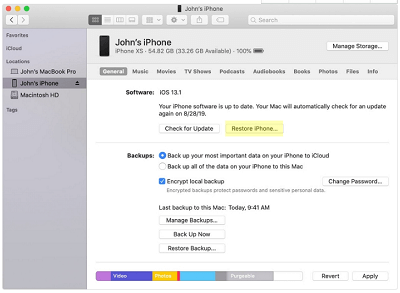
iPhone se ha descargado y no se enciende a través de restauración con iTunes
Desventajas:
- Se necesita mucho tiempo para restaurar su iPhone.
- iTunes no siempre reconoce su iPhone.
- No es amigable debido a pasos complicados.
- Sus datos no se guardarán.
Parte 5 recurrir a la ayuda profesional
Después de probar todos los métodos anteriores, si su teléfono aún se descarga, se recomienda buscar asistencia profesional.
Suggested read: iPhone 8 No Enciende: Soluciones y Qué Hacer
Método 1. Comuníquese con el soporte de Apple
Si ninguno de los métodos discutidos anteriormente resuelve su problema, puede comunicarse con el soporte de Apple en función de su ubicación y buscar asistencia. Hacer clic aquí Para acceder a la lista de números para varias regiones.
Método 2. Discuta en las comunidades de apoyo de Apple
También puede buscar asistencia en línea por unión sus plataformas comunitarias y compartir su problema con ellas. Sin embargo, no recomendamos este método porque puede tardar mucho en recibir comentarios.
Debe reservar una cita en la tienda cercana y obtener ayuda.
https://getsupport.apple.com/getsaso?locale=en_ke
Como se discutió en este artículo, hay varias formas de arreglar un iPhone que descarga y no se enciende. Sin embargo, probar cada uno de ellos puede tomar mucho tiempo.
Si desea un método garantizado que resuelva instantáneamente el problema de su iPhone, vaya a Perfix y su problema se resolverá en poco tiempo.
